Veja essa lista de 80 programas gratuitos com licença (freeware e open source) para download. Provavelmente você já utiliza algum, outros podem ser alternativas para programas comerciais como Office, Antivírus, Firewall e gravadores de CD e DVD.
Navegadores e Plugins
Firefox - Um excelente navegador open source que conseguiu tomar grande parte do público do Internet Explorer.
Flash Player – Plugin necessário para exibição de páginas com conteúdo em flash.
Google Chrome – Navegador open source desenvolvido pela Google, leve e com uma interface limpa.
Google Desktop – Aplicativo para fazer pesquisas dentro do seu computador da mesma forma simples e prática que faz no Google.
Internet Explorer – O navegador da Microsoft sempre liderou o mercado de browsers e ainda é o mais utilizado.
Opera – Navegador leve e com muitos recursos, está no mercado há muito tempo e sempre teve seus adeptos.
Maxthon – Navegador baseado no Internet Explorer com alguns recuros interessante e possibilidade de personalização.
Compartilhamento de arquivos
eMule – O compartilhador de arquivo mais utilizado no mundo.
FrostWire – Compartilhador de arquivos leve e rápido e sem propagandas.
LimeWire Basic – Outra opção de compartilhador de arquivos, também bem conhecida.
Shareaza – Compartilhador P2P que conquistou seu público.
uTorrent - Cliente torrent mais utilizado da internet.
Vuze – O conhecido cliente torrent Azureus agora com novo nome.
Comunicadores instantâneos
Google Talk - Comunicador instantâneo da Google.
Pidgin – Comunicador instantâneo, permite que você converse com amigos de várias redes utilizando um só programa.
Skype – Realiza ligações telefônicas e videoconferências pela Internet utilizando a tecnologia VoIP.
Trillian - Comunicador instantâneo leve que permite conexão com o ICQ, AIM, YAHOO, MSN e MIRC.
Windows Live Messenger – Famoso comunicador instantâneo da Microsoft.
Yahoo! Messenger – Comunicado instantâneo do Yahoo com integração ao Flickr e outros recursos interessantes.
Transferência de arquivos
FileZilla - Cliente/servidor FTP, open source e muito fácil de utilizar.
FlashGet – Gerenciador de downloads alternativo ao Download Accelerator, Go!Zilla e GetRight.
Gmail Drive – Disco virtual da Google com integração ao Windows Explorer.
Escritório
Adobe Reader – Leitor de arquivos PDF mais utilizado no mundo.
Foxit Reader – Leitor de arquivos PDF muito leve.
BrOffice – Pacote Office open source alternativo ao Microsoft Office.
Ferramentas de desenvolvimento
Notepad++ – Poderoso editor de texto com suporte a várias linguagens de programação.
VMware Player – Player de máquinas virtuais criadas pelo VMware Workstation, GSX Server e ESX Server.
Anti-Spyware
Ad-Aware – Oferece proteção contra spyware, malware, trojans, etc.
CWShredder – Detecta e remove spywares e hijackers que modificam a página inicial do navegador.
HijackThis – Ferramenta que escaneia a fundo o disco rígido e registro do Windows gerando um log com todos os itens detectados.
Rootkit Revealer – Avançado programa de detecção de rootkits (um tipo de malware)
Spybot Search & Destroy – Detecta e remove spywares, keyloggers, adwares e malwares de diferentes tipos em seu computador.
SpywareBlaster – Evita a instalação de spywares baseados em ActiveX, adware, browser hijackers, dialers e outros softwares potencialmente indesejados.
Windows Defender – Conhecido como Windows AntiSpyware, ajuda a proteger os usuários do Windows contra spywares e outros softwares potencialmente indesejados.
Firewalls
Comodo Firewall – Poderoso firewall que filtra todos os dados que entram em saem do seu computador
Sygate Personal Firewall – Simples, porém muito eficiente para bloquear intrusos.
ZoneAlarm Free – Versão gratuita do reconhecido firewall Zone Alarm.
Antivírus
AntiVir Personal – Antivírus alemão, gratuito para uso pessoal. Possui a capacidade de detectar e eliminar mais de 50.000 vírus conhecidos.
Avast! Home Edition – Programa antivírus completo, gratuito para uso pessoal ou não comercial, com opções de scan manual ou automática.
AVG Free Edition – A nova versão inclui novo mecanismo de verificação junto com o verificador de rootkit e proteção estendida contra ameaças de internet.
Limpeza e ajustes
CCleaner – Ferramenta gratuita de privacidade e otimização, remove arquivos temporários e faz a limpeza do registro do Windows.
Recuva – Recupera arquivos deletados acidentalmente do seu computador, câmera digital, cartões de memoria e MP3 players.
Tweak UI – Acesso a configurações do sistema que estão escondidas no Windows XP, incluindo configurações do mouse, Explorer, barra de tarefas e muito mais.
Compressão de arquivos
7-Zip – Compressor de arquivos open source. Pode ser utilizado com interface gráfica ou por linha de comando.
PeaZip – Compactador de arquivos disponível em versão instalável e portátil para Windows 32 e 64 bits (9x, 2000, XP, Vista) e Linux.
IZArc – Compactador de arquivos que suporta a vários formatos como 7-ZIP, ACE, ARC, ARJ, BIN, C2D, CAB, GZ, GZA, IMG, ISO, JAR, LZH, MDF, MBF, NRG, PK3, RAR, ZIP, etc…
Universal Extractor – Extrai qualquer tipo de arquivo, desde um simples arquivo zip até instaláveis de programa, como o Wise, NSIS e Windows Installer (.msi).
Informações do sistema e teste de desempenho
CPU-Z – Utilitário que reúne informações dos principais dispositivos de seu sistema.
Sandra Lite – Fornece informações sobre seu hardware e software além de analisar e testar a performance do seu computador.
Acesso remoto
Hamachi – Conecte dois ou mais computadores pela internet criando sua própria rede virtual para comunicação direta e segura.
RealVNC – Permite controlar remotamente outro computador da rede ou internet que tenha o VNC Server instalado.
Áudio e Vídeo
Foobar2000 – Avançado e leve player de áudio para Windows.
iTunes – Organizador, player de áudio, e compra de música digital da Apple.
K-Lite Codec Pack – Coleção de codecs, filtros DirectShow e ferramentas.
MediaMonkey – Gerenciador de músicas para colecionadores e usuários de iPod.
QuickTime Alternative – Reproduz arquivos de vídeo MOV . Inclui plugin para o browser e o player freeware Media Player Classic.
QuickTime Player – O Player da Apple reprduz vídeos em formato MOV e vários outros formatos, reproduz também vídeos em streaming da internet.
Real Alternative – Permite reproduzir arquivos Real Media, formatos RA e RAM. Vem também com o player Media Player Classic e plugin para os principais navegadores.
RealPlayer – Reproduzir arquivos no formato Real Media, RA e RAm, a nova versão também permite que você compre e baixe música que tocam em mais de 100 dispositivos portáteis, incluindo o iPod.
Songbird – Web player opensource para computadores desktop, jukebox e navegador, tem suporte a skins e roda em Windows, Mac e Linux.
VLC Media Player – Player multimídia que suporta vários formatos de áudio e vídeo (MPEG-1, MPEG-2, MPEG-4, DivX, mp3, ogg …) bem como DVDs, VCDs, e protocolos streaming.
Winamp – Player de áudio e vídeo flexível e de alta fidelidade. Suporta MP3, CD, WAV e outros formatos de áudio, além de uma grande variedade de plugins.
Windows Media Player – Player multimídia da Microsoft
Ferramentas de CD e DVD
DAEMON Tools Lite – Emulador virtual de drives de CD e DVD. Tem suporte a imagens ISO, CUE, NRG e outros formatos.
DeepBurner – Gravador de CD e DVD com uma grande variedade de recursos como criação de álbuns personalizados.
DVD Shrink - Faz backup e edição de DVDs, permite ainda copiar toda a estrutura do DVD para seu disco rígido e gravar em imagem ISO.
ImgBurn – Gravador de CD e DVD leve e fácil de usar com suporte a vários formatos de imagens, como ISO, BIN, CDI, CUE, etc.
Área de trabalho
ObjectDock – É um programa que permite adicionar um “dock” para sua área de trabalho, altamente configurável e muito fácil de usar.
RocketDock – Programa similar ao ObjectDock.
Samurize – Sistema avançado para monitorar o Windows com informações do sistema, previsões meteorológicas, notícias e muito mais.
Imagem
IrfanView – Rápido, pequeno, compacto e inovador visualizador gráfico para Windows.
Paint.NET – Software para edição de imagens e fotografias projetado para ser usado no Windows XP, Server 2003 ou Vista.
Picasa – Software que ajuda a encontrar, editar e compartilhar todas as imagens no PC.
Gimp – Poderoso programa open source para edição de imagens que oferece uma infinidade de recursos.
Drivers
.NET Framework - Pacote necessário para executar aplicativos desenvolvidos com a nova tecnologia Microsoft.
DirectX – Drivers necessários para rodar a maioria dos jogos e aplicativos 3D.
IntelliPoint – Personalize as características do seu mouse Microsoft para atender às suas necessidades.
IntelliType Pro – Personalize as características do seu teclado Microsoft para atender às suas necessidades.
Java Runtime Environment – Permite executar aplicativos chamados “applets” que são escritas na linguagem de programação Java.
NVIDIA Forceware – Assegura a melhor experiência possível com o seu hardware NVIDIA.



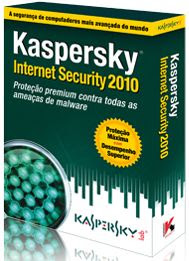 Kaspersky Internet Security 2010 é uma solução integrada que protege seu computador das ameaças mais comuns da Internet, incluindo vírus, ataques de hackers, adware, spam e spyware. Com tantas armadilhas encontradas na web, apenas uma opção de antivírus já não é mais suficiente para garantir uma proteção completa ao seu sistema.
Kaspersky Internet Security 2010 é uma solução integrada que protege seu computador das ameaças mais comuns da Internet, incluindo vírus, ataques de hackers, adware, spam e spyware. Com tantas armadilhas encontradas na web, apenas uma opção de antivírus já não é mais suficiente para garantir uma proteção completa ao seu sistema.












.jpg)

